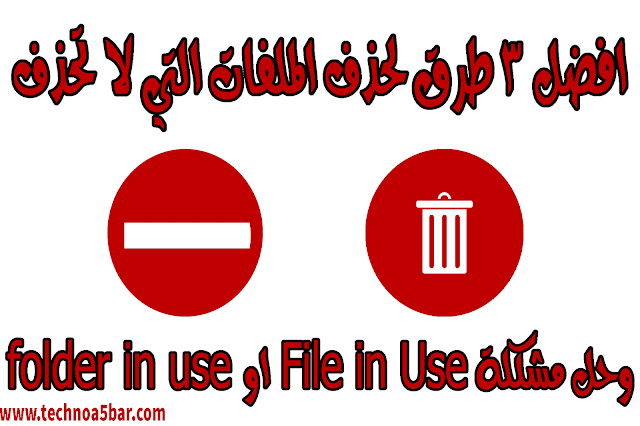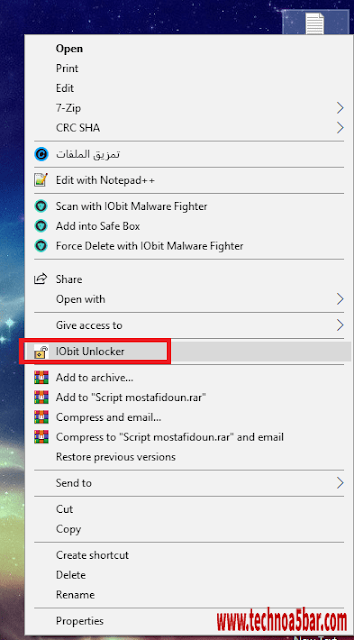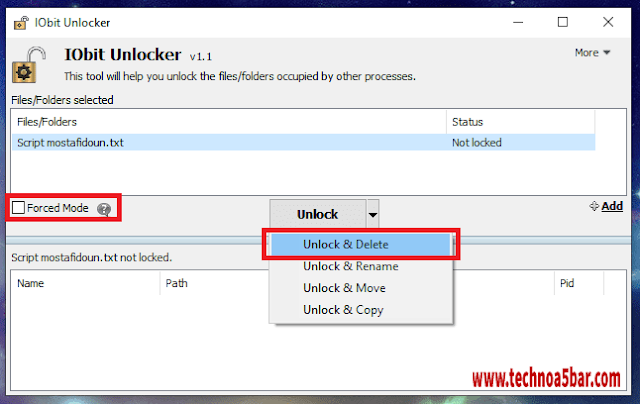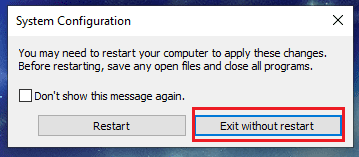من المشاكل الصعبة التي تواجه الكثير من المستخدمين هي مشكلة حذف الملفات او المجلدات التي لا تحذف وربما قد واجهتك هذه المشكلة اكثر من مرة اثناء عملك علي نظام ويندوز وبحثت عن طرق حذف الملفات التي لا تحذف ولكن دون جدوي لذلك سنعرض لكم في هذه التدوينة افضل 3 طرق لحذف الملفات التي لا تحذف اتبع فقط الخطوات وستنجح في حذف الملفات المستعصية حذفها .
ما هو سبب عدم القدرة علي حذف الملفات او المجلدات ؟
اولا السبب هو ان الملف مفتوح في عمليات الويندوز او يستخدم الملف الذي تريد حذفه احد البرامج اي مثلا عند حذف ملف وورد مفتوح سيظهر لك ان الملف مفتوح بسبب احد البرامج ولا يمكن حذفه الا بعد اغلاق البرنامج . كما قد يكون هذا الملف الذي تريد حذفه مصاب بفايرس او ملف خبيث او معطوب ومفتوح في ملفات النظام ولا يمكن حذفة وهكذا لن تستطيع حذفة الا ببرامج حذف الملفات المستعصية او التي لا يمكن حذفها .
تظهر المشكلة كما في الصورة حيث عندما تطلب من الويندوز حذف الملف بالضغط علي زر Delete يظهر لك رسالة تخبرك ان الملف به مشكلة File in Use او folder in use اذا حاولت حذف الفولدر بالكامل ولا يمكن حذفة ببساطة .
الطريقة الأولي اغلاق البرنامج المفتوح التابع للملف :
اعلم انك حاولت هذه الطريقة ولكن لمن لم يجرب فقد تنجح معه هذه الطريقة فقط ستقوم بمحاولة اغلاق البرنامج من Task Manager او مدير المهام لعل التطبيق او البرنامج مفتوح في خلفية الويندوز ولا يظهر لك وهكذا ستكون اسهل طريقة لحذف الملفات التي لا تحذف لأنك لست بحاجة لتطبيق باقي الطرق اتبع الشرح المصور والخطوات بالأسفل .
الخطوات هي : اضغط كلك يمين علي شريط الويندوز بالأسفل واختر Task Manager او مدير المهام اذا كان الويندوز باللغة العربية لتظهر لك العمليات التي تعمل في خلفية الويندوز وابحث عن البرنامج المتعلق بالملف واضغط علية كلك يمين ثم اختر End Task او انهاء العملية ثم حاول حذف الملف مرة اخري وستجد تم الحذف بدون اي رسائل او خطأ .
الطريقة الثانية استخدام برامج حذف الملفات التي لاتحذف :
الجدير بالذكر هو توفر عدد كبير من البرامج التي تساعدك علي حذف الملفات والمجلدات الغير قابلة للحذف حيث تقوم هذه الملفات بحذف العمليات بشكل اجباري من النظام وحذف البرنامج من جذورة بطريقة لا توثر علي ملفات النظام وبالطبع سنذكر لكم افضل برامج حذف الملفات الغير قابلة للحذف والمجلدات المستعصية من الحذف والأفضل بين هذه البرامج هو برنامج IObit Unlocker الغني عن التعريف من شركة IObit العملاقة في طرح برامج عملاقة لتسريع الويندوز مثل Advanced SystemCare و محارب الفيروسات Malware Fighter .
الخطوات : بكل بساطة كلك يمين علي البرنامج الذي تريد حذفة واضغط علي IObit Unlocker كما بالصورة ثم سيظهر لك نافذة البرنامج قم بالضغط علي السهم المشار الية بالصورة واختر Unlock & delete وستجد ان البرنامج قام بحذف البرنامج بكل سهولة ولكن اذا لم يتم حذف الملف الأمر سهل فقط قم بأتباع نفس الطريقة ولكن قم بأختيار Forced mode كما مشار بالصورة بالأعلي حيث سيقوم البرنامج بتطبيق الحذف الأجباري .
وجب التنوية ان هناك برامج اخري مميزة يمكنك تجربتها لحل مشكلة File In Use في الويندوز ولكن الأفضل بينها ما تم شرحة لكن يمكنك تجربة هذه البرامج شهيرة ايضا مثل FileASSASSIN او FilExile
الطريقة الثالثة حذف الملف File In Use من الوضع الأمن Safe Mode :
الوضع الأمن او Safe Mode في الويندوز احد افضل الحلول لحل مشكلة File In Use او folder in use حيث اذا لم تنجح معك اي من الطرق السابقة يمكنك تجربة هذه الطريقة حيث ان الـ Safe Mode سيقوم بأغلاق كافة البرامج التي تعمل في الخلفية والتي قد تكون هي سبب المشكلة وللدخول للوضع الأمن اضغط في لوحة المفاتيح علي شعار الويندوز + حرف R معاً وستظهر لك نافذة التشغيل Run اكتب بها الأمر msconfig ثم اضغط علي OK سيظهر لك نافذة System Configuration قم بالأنتقال لتبويب Boot واختر علي Safe Boot وايضا قم بوضع علامة امام Network حتي تكون متصل بالأنترنت وانت في الوضع الأمن .
ستظهر لك نافذة تخبرك بحفظ عملك والضغط علي Restart لأتمام الدخول للوضع الأمن وعند الدخول للوضع الأمن بعد عمل اعادة تشغيل جرب حذف الملف وستجد تم الحذف بنجاح .
اقرأ ايضا مواضيع قد تفيدك :
افضل تطبيقات لتسجيل مكالمات الهاتف للأندرويد مجانا